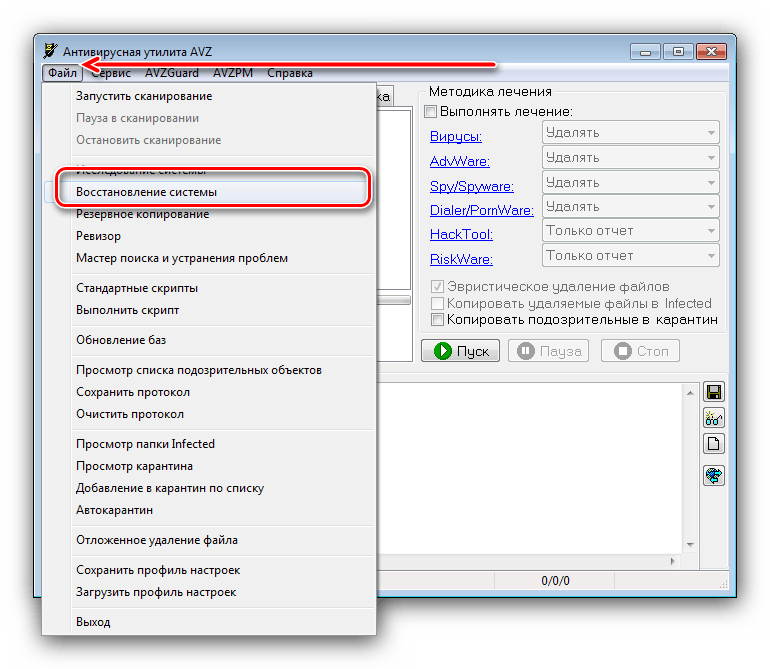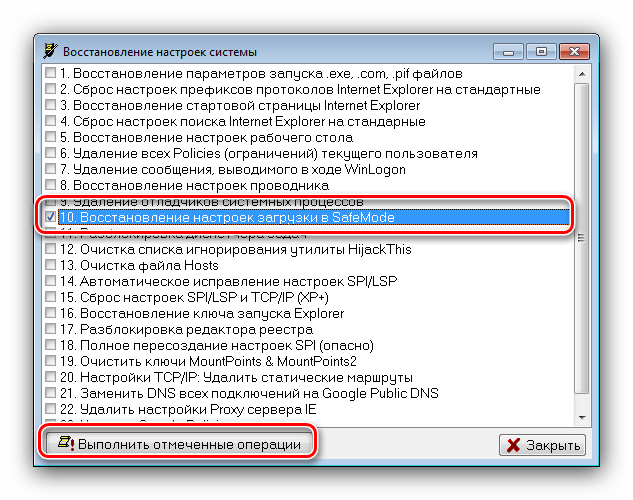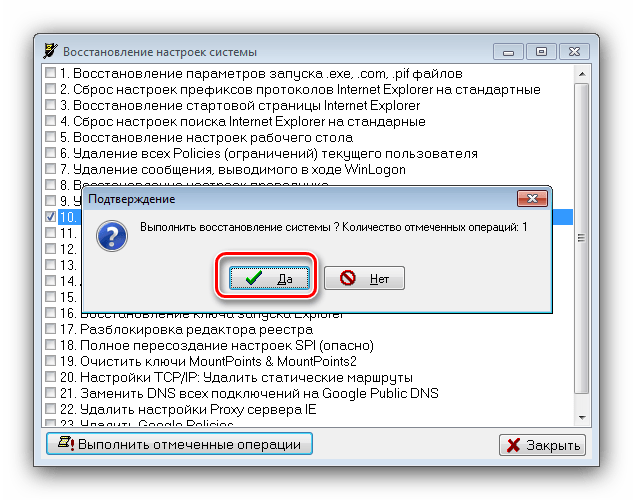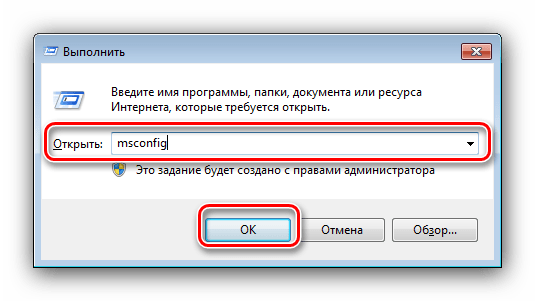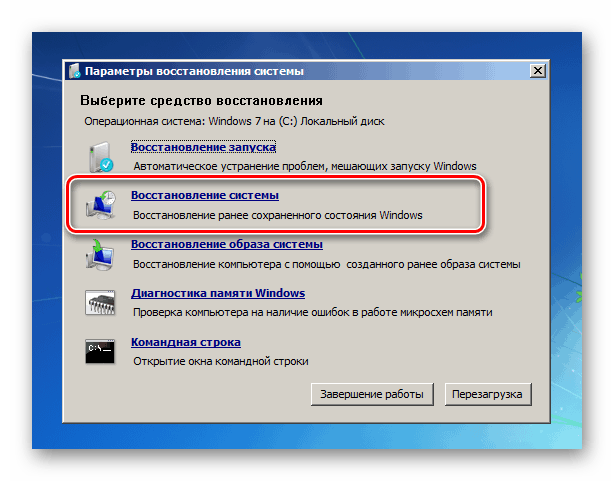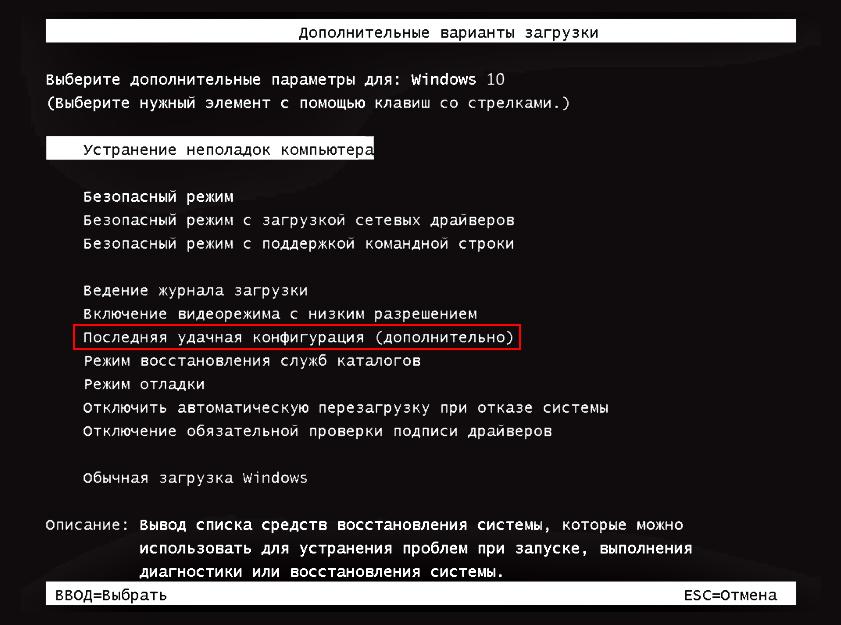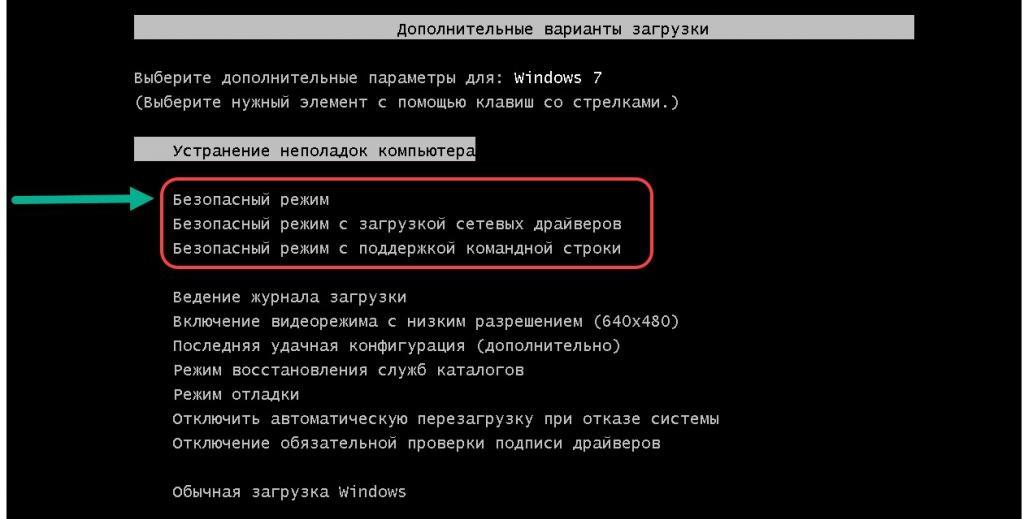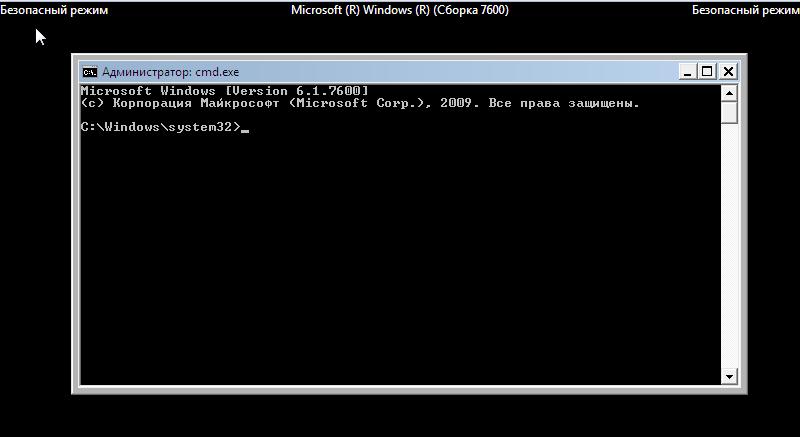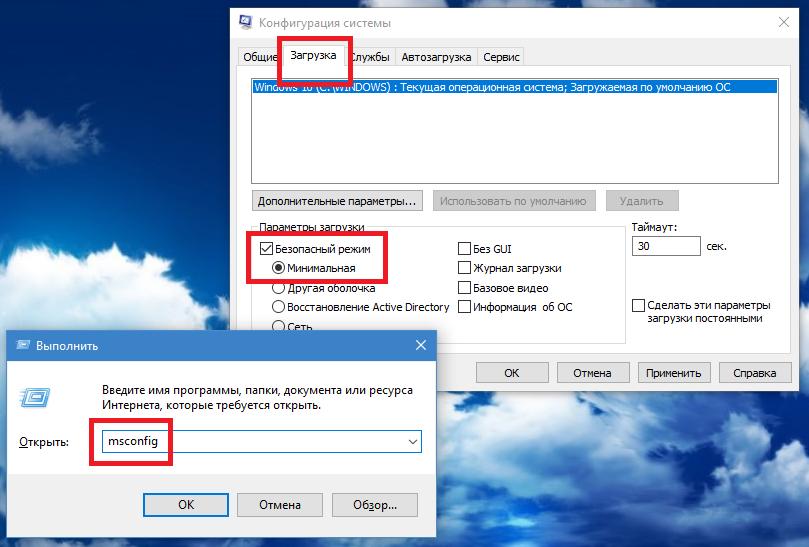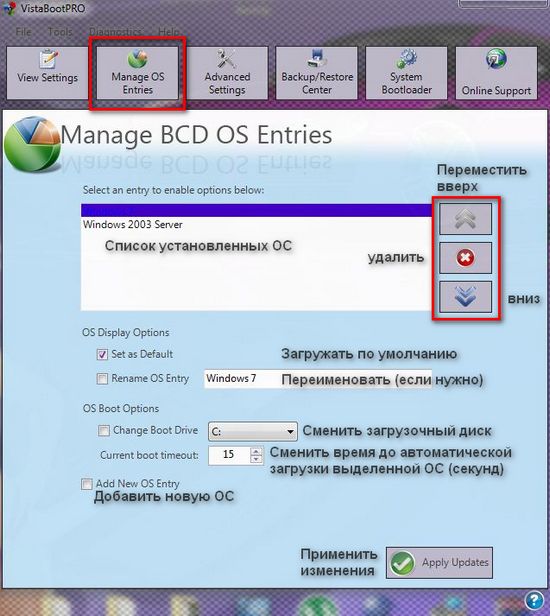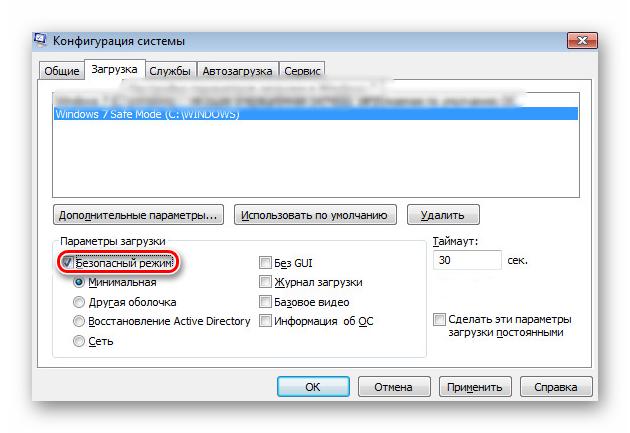Что делать, если компьютер на Windows 7 не заходит в «Безопасный режим».
Восстановление работоспособности «Безопасного режима»
Причины, по которым может появляться рассматриваемый сбой, можно разделить на две группы – программные и аппаратные. К первой относятся повреждение реестра или области восстановления ОС, ко второй – неполадки с жестким диском или материнской платой компьютера. Начнём с программных, но прежде стоит отметить, что «Безопасный режим» в Windows 7 чаще всего не запускается из-за действий вредоносного ПО, так что перед использованием одного из предложенных ниже методов рекомендуем сперва проверить систему на вирусы.
Способ 1: AVZ
Программа AVZ в первую очередь известна как мощное решение для борьбы с вирусами, однако в её арсенале есть и средство восстановления запуска «Безопасного режима».
- Откройте программу и воспользуйтесь пунктами «Файл» – «Восстановление системы».
Подтвердите желание внести в систему изменения.
Подождите, пока AVZ проделает свою работу, а после уведомления об удачном завершении закройте её и перезагрузите ПК.
Рассмотренный способ позволит быстро и надёжно устранить проблемы с запуском «Безопасного режима», однако ничем не поможет, если причина не программная.
Способ 2: «Конфигурация системы»
Также можно попробовать внести изменения в системный реестр посредством включения «Безопасного режима» в оснастке «Конфигурация системы».
- Откройте окно «Выполнить» сочетанием клавиш Win+R, введите команду msconfig и нажмите Enter.
В окне оснастки перейдите к вкладке «Загрузка» и найдите там опцию «Безопасный режим». Скорее всего, она будет отключена, а потому отметьте её, нажмите «Применить» и «ОК».
Перезагрузите ПК и в процессе проверки BIOS нажмите на клавишу F8. Должен появиться пункт загрузки в «Безопасном режиме».
Внесите необходимые изменения, после чего не забудьте отключить «Безопасный режим» по инструкции из шага 2.
Способ простой, но он окажется бесполезным, если система не загружается вообще.
Способ 3: Восстановление системы
Если «Безопасный режим» не запускается, а система не грузится вообще, налицо проблемы с каким-то из её компонентов. Оптимальным решением в такой ситуации будет использование записанного на флешку Live-CD для восстановления работоспособности ОС.
Способ 4: Диагностика проблем аппаратной части
Нельзя исключать и аппаратные неисправности компьютера. Как показывает практика, рассматриваемая проблема может оказаться признаком неполадок с жестким диском или материнской платой, поэтому разумным решением будет выполнить их проверку.
Если в результате будут обнаружены проблемы, сбойные элементы следует либо заменить, либо отнести в сервисный центр.
Заключение
Теперь вам известно, почему Windows 7 не может запуститься в «Безопасном режиме» и как можно разобраться с этой проблемой. Напоследок отметим, что в большинстве случаев она возникает по программным причинам, а аппаратные встречаются относительно редко.
F8 при загрузке Windows 7. Загрузка Windows 7 в безопасном режиме
Несомненно, большинство пользователей знает о наличии во всех Windows-системах так называемого безопасного режима старта, или Safe Mode, получить доступ к которому можно через специальное меню, вызываемое нажатием клавиши F8 при загрузке Windows 7. В восьмой и десятой версиях добраться до него не так просто. Но пока остановимся именно на седьмой версии и посмотрим, какую практическую пользу можно извлечь при старте системы именно в таком режиме.
Для чего нужно стартовое меню при загрузке Windows?
Начнем с того, что многие пользователи практическое значение доступа к вариантам запуска операционной системы через такое меню явно недооценивают и считают, что в лучшем случае в нем можно использовать либо быстрый откат, либо безопасный старт, совершенно забывая о некоторых дополнительных инструментах. Во-первых, для самого режима Safe Mode предусмотрено три варианта использования. Во-вторых, тут же можно устранить некоторые проблемы, связанные с запуском Windows. В-третьих, не стоит упускать из вида, что именно в этом меню можно совершенно просто деактивировать проверку цифровых подписей драйверов, блокируемых самой ОС, без применения инструментария Windows или командной строки.
Быстрое восстановление системы
Одним из основных пунктов стартового меню является быстрый откат (строка загрузки последней удачной конфигурации).
Если только в Windows не наблюдаются какие-то критические сбои, вызвав стартовое меню клавишей F8 при загрузке Windows 7, восстановление до рабочего состояния таким методом выполнить оказывается проще всего (причем даже без задействования специального инструмента отката, поскольку в этом случае работоспособная копия системы будет загружена автоматически).
Но вернемся к безопасному старту. Он предназначен для того, чтобы устранить возможные проблемы, если в штатном режиме Windows загружаться не хочет ни под каким предлогом. Прежде чем использовать какой-то вариант старта, обратите особое внимание на активацию стандартного драйвера VGA, что бывает очень полезно при устранении сбоев в работе видеокарты.
Как зайти в безопасный режим Windows 7 и ниже: варианты загрузки
Как уже понятно, для задействования такого типа старта и нужно использовать клавишу F8, вызывающую основное загрузочное меню. Но главная проблема начинающих пользователей состоит в том, что кнопку F8 они нажимают один раз, как это и предусмотрено, совершенно забывая о том, что точно угадать момент, в который управление системой передается от BIOS загрузчику Windows, достаточно сложно. Поэтому нажатие следует производить несколько раз.
Итак, предполагаем, что в основное меню выход выполнен.
Сразу бросается в глаза, что в вариантах использования безопасной загрузки представлено три пункта:
- стандартный режим Safe Mode;
- старт с поддержкой командной строки;
- загрузка с сетевыми драйверами.
Первый тип обычно подходит всем пользователям, поскольку позволяет загрузить только основные системные компоненты и важные драйверы. То есть большинство компонентов, в работе которых теоретически могли бы произойти сбои, активированы не будут. На этом, собственно, и основывается методика устранения проблем.
Второй вариант предназначен для тех случаев, когда стандартными методами выявить или устранить неполадки невозможно или даже система в обычном Safe-режиме тоже не стартует. В командной строке неисправности такого рода устраняются достаточно быстро (например, это касается полной проверки и восстановления системных файлов или загрузочных секторов).
Третий вариант используется в том случае, когда по каким-то причинам вам нужно будет использование доступа к Интернету. Чаще всего это может понадобиться при поиске и загрузке драйверов или при использовании автоматизированных утилит восстановления системных библиотек вроде DLL Suite.
Вызов безопасного старта в работающей ОС
Впрочем, добраться да активации старта в режиме Safe Mode можно и другим способом, и при этом клавишу F8 при загрузке Windows 7 использовать даже не придется. Правда, система должна стартовать как обычно.
Для активации последующего безопасного рестарта в стандартном режиме необходимо использовать настройки конфигурации системы (msconfig), где на вкладке загрузки активируется соответствующий пункт. Как правило, достаточно использовать минимальную конфигурацию, а не все остальные представленные пункты, активация которых больше рассчитана на профессионалов, которые знают, как обращаться с подобными инструментами. Но вот неудобство этого метода заключается в том, что система в безопасном режиме будет стартовать постоянно, несмотря даже на то, что пункт установки таких параметров в качестве используемых по умолчанию при старте постоянно будет отключен.
Что делать, если F8 при загрузке Windows 7 не работает: вариант первый
Наконец, и до самого меню классическим способом добраться тоже возможно не всегда. Кто не сталкивался с ситуацией, когда F8 при загрузке Windows 7 не срабатывает, несмотря на точто стационарная клавиатура или аналогичный блок на лэптопе работают без нарушений и сбоев? Причин такого явления может быть очень много. Выяснять их все не будем, а сразу перейдем к устранению проблем.
Предполагаем, что доступа к Safe Mode нет и через настройки конфигурации. В этом случае остается одно-единственное средство – командная строка, стартующая от имени администратора.
В ней следует задать на исполнение команду bcdedit /set
Доступ к выбору загрузки: вариант второй
Предположим, что такой вариант по каким-то причинам не сработал, и F8 при загрузке Windows использовать невозможно. Для восстановления доступа можно воспользоваться небольшой программой под названием VistaBootPRO.
В приложении сначала нужно выполнить сканирование имеющихся системных компонентов, нажав кнопку Manage OS Entries, затем добавить новый компонент (Add New OS Entry). В поле имени системы следует вписать Windows 7, добавив Safe Mode, после чего в типе ОС (что крайне важно!) выставить Windows Vista.
После сохранения настроек переходите в настройки конфигурации и активируйте безопасный старт. При перезагрузке на экране появится стартовый менеджер, в котором и можно будет использовать быструю загрузку в режиме Safe Mode.
Примечание: обратите внимание на то, что приведенное решение не восстанавливает оригинальное меню, а просто предоставляет возможность доступа к Safe Mode, если запустить компьютер в таком режиме никакими другими методами не получается.
Эпилог
Как видим, использование меню, вызываемого нажатием клавиши F8 при загрузке Windows, является оправданным во многих ситуациях, поскольку посредством применения инструментов при таком доступе можно устранить, если не все, то большинство проблем с системой. Если же вам не подходят описанные способы управления настройками Windows при помощи средств системы, можете воспользоваться портативными приложениями вроде AVZ или стационарными программами наподобие Windows 7 Manager. В них настроек несколько больше, но изначально ваша система должна хотя бы как-то загружаться в штатном режиме.
Не могу попасть в безопасный режим по F8 при загрузке
Компьютер при загрузке ОС входит в безопасный режим
Не знаю туда ли пишу и в чем собсвенно проблема, НО Я решила снести старую ос и установить новую.

Подробное описание проблемы: С помощью MSConfig поставил загрузку в безопасный режим.
Не могу зайти в безопасный режим
Помогите зайти в безопасный режим Нажимаю f8 ничего не открывается, нажимаю f7 открывается.
Не могу зайти в безопасный режим
Нужна помощь,не могу зайти в безопасный режим,раньше без проблем.Сейчас пробовал на f8,через.
Решение
Решение
Топ 10 способов попасть в безопасный режим 😀
Решение
Заказываю контрольные, курсовые, дипломные и любые другие студенческие работы здесь.

Здравствуйте! Поставил ХР SP3 прекрасно работает уже пол года, почистил комп от хлама начал удалять.
Не могу зайти в безопасный режим в Windows Server 2003
Всем доброго дня! Возникла необходимость зайти на сервере в безопасный режим. Через F8 не.
1c 7.7 Не Могу Попасть В Режим Конфигуратора
Добрый день! Звучит глупо но не могу попасть в режим конфигуратора, конфигурация КАМИН Общепит.
Ноут Asus X401A: в безопасный режим зайти не могу и не только
Нужна помощь. Запускаю ноут. При загрузке собственно вижу вот что Что делать? Ноутом.
Все перепробовал, F2, F8, Esc и Delite, не могу зайти в безопасный режим
Доброго дня Всем. Не включается ноутбук. Уже все перепробовал, F2, F8, Esc и Delite, не могу.
Не могу попасть в режим Recovery что бы произвести разблокировку.
Приятного времени суток .Знающие люди подскажите что это за доска.Не могу попасть в режим Recovery.